Hur man återställer raderade kontakter från Android-telefon
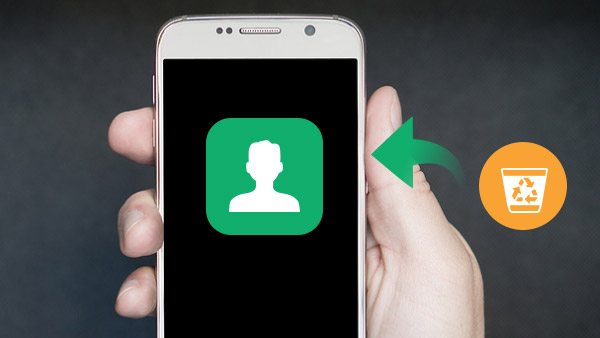
Kontakterna bör vara en av de viktigaste uppgifterna. Vad ska du göra om du av misstag tar bort kontakter från Android-telefon? Om du inte hämtar de borttappade kontakterna, kan du använda Tipard Android-kontakter.
Återställ raderade kontakter från Android med telefon
Om du bara tar bort Android-kontakter kan du helt enkelt återställa raderade kontakter från Android med ångra åtgärd. Du måste omedelbart ångra genom att klicka på "Ångra" i den gula anmälningsfältet. Det är det enklaste sättet att återställa din kontakt från Android, men chansen är smal om du tar bort kontakterna från en viss tid.
Även om du inte kan hämta de borttagna kontakterna från Android med Ångra, kan du prova regeln 24-timmar för chattkontakter, det vill säga chatt, kom ihåg fortfarande kontakterna för ytterligare 24-timmar. Du kan återställa en borttagen Android-kontakt inom 24-timmar för att återställa fullständigt i chatt. Om du någonsin har säkerhetskopierade Android-kontakter till Gmail, du kan fortfarande försöka Ta bort borttagna kontakter med Gmail.
Återställ Android-kontakter raderas av misstag
När du inte kan återställa de borttagna kontakterna från Android med ovanstående metoder behöver du inte vara frustrerad. Tipard Android Contacts Recovery bör vara det enklaste och mest effektiva sättet att återställa borttagna Android-kontakter för dig.
- 1. Det tar bara några klick att hämta de borttagna kontakterna från Android tillbaka.
- 2. Programmet skannar hela androiden för att hämta den borttagna Android-kontakten effektivt.
Så här återställer du borttagna kontakter från Android-telefoner med Tipard Android Data Recovery
Anslut Android-telefon till programmet
När du hämtar och installerar Tipard Android Data Recovery kan du ansluta det lanserade programmet med Android-telefonen med USB-kontakten.
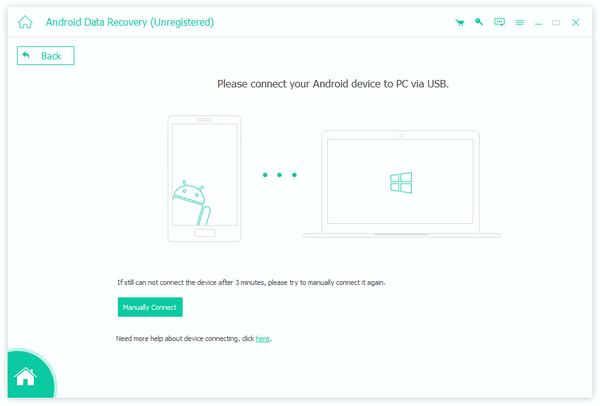
Välj att återställa kontakterna till Android
Se till att Android-telefonen kan identifieras av programmet, och sedan kan du välja kontakter för att hämta de oavsiktliga raderade Android-kontakterna.
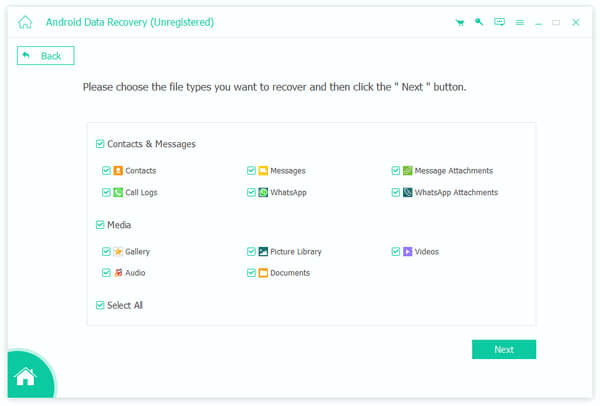
Hämta borttagna kontakter från Android-telefonen
Därefter kan du hitta återställningsfilerna för kontakterna, du kan välja borttagna kontakter från Android-telefonen och sedan klicka på "Återställ" -knappen för att hämta filerna.
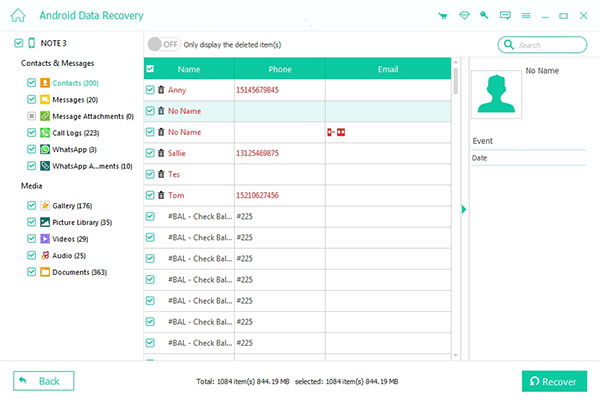
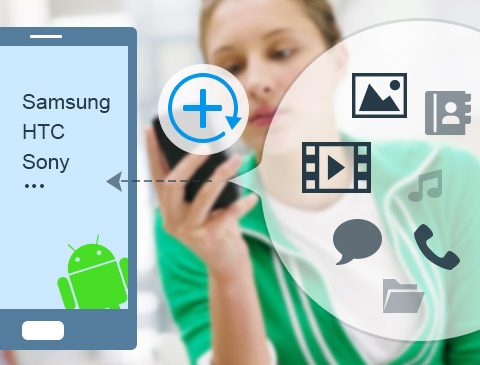
- Återställ enkelt de borttagna kontakterna från Android med programmet
- Hämta de borttagna kontakterna från Android
- Hämta även meddelanden, foton, videor och andra filer
- Stödja Samsung, HTC, LG, Sony och andra Android-enheter
- Förhandsgranska dina Android raderade eller förlorade data innan återställning







